“บุคคลนี้ไม่พร้อมใช้งานบน Messenger” หมายความว่าอย่างไร

เรียนรู้เกี่ยวกับสถานการณ์ที่คุณอาจได้รับข้อความ “บุคคลนี้ไม่พร้อมใช้งานบน Messenger” และวิธีการแก้ไขกับคำแนะนำที่มีประโยชน์สำหรับผู้ใช้งาน Messenger

โทรศัพท์ Samsung Galaxy มีแอปแกลเลอรีเริ่มต้นสำหรับจัดการและแก้ไขไฟล์มีเดีย แม้ว่าจะเป็นข้อเสนอที่มีฟีเจอร์มากมายจาก Samsung แต่หลายคนก็บ่นว่าแอปแกลเลอรีไม่แสดงรูปภาพและวิดีโอทั้งหมด
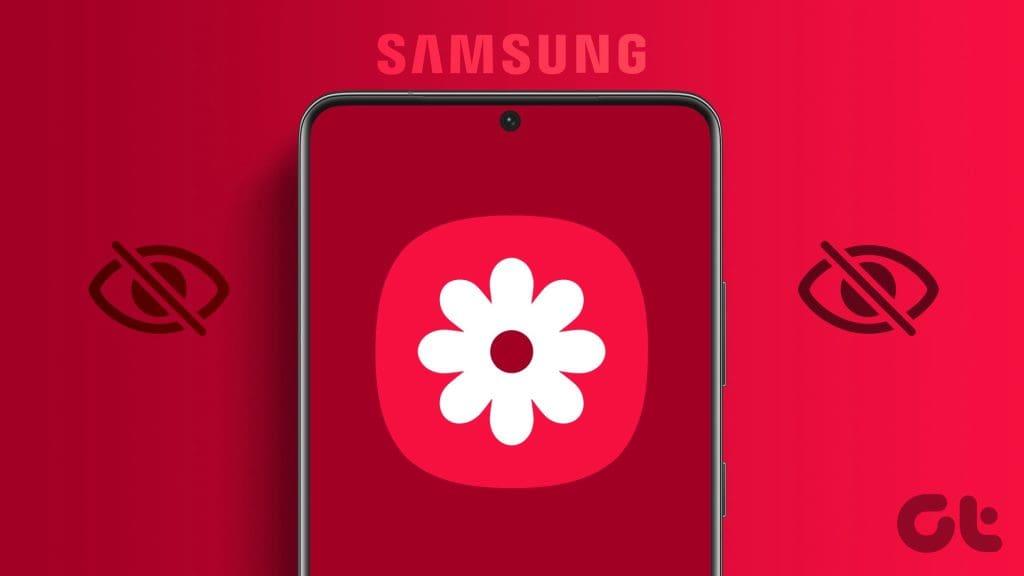
บางคนประสบปัญหาเกี่ยวกับรูปถ่ายการ์ด SD ที่ไม่แสดงใน Samsung Gallery มีหลายปัจจัยที่ทำให้ไฟล์มีเดียของคุณไม่ปรากฏในแอพแกลเลอรี อาจเป็นเพราะไฟล์เสียหาย รูปภาพที่ซ่อนอยู่ ไม่ได้รับอนุญาต ฯลฯ เรามาเริ่มกันที่พื้นฐานและย้ายไปยังเทคนิคขั้นสูงเพื่อแก้ไขปัญหา
หากโทรศัพท์ Samsung ของคุณตรวจไม่พบการ์ด SDสื่อในการ์ดจะไม่ปรากฏในแอปแกลเลอรี คุณควรรีบูทโทรศัพท์ Samsung ของคุณแล้วลองอีกครั้ง
ขั้นตอนที่ 1:ปัดลงจากหน้าจอหลักเพื่อเปิดศูนย์การแจ้งเตือน
ขั้นตอนที่ 2:ปัดลงอีกครั้งเพื่อขยายเมนูสลับด่วน
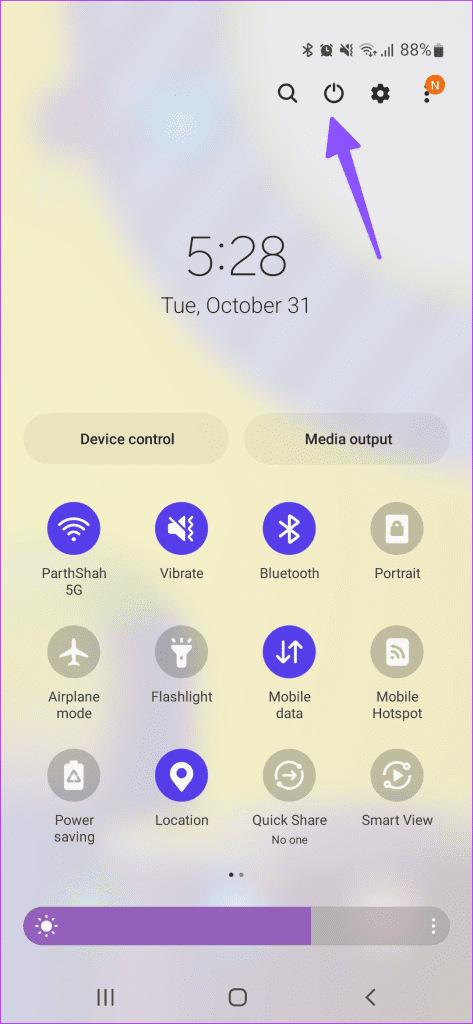
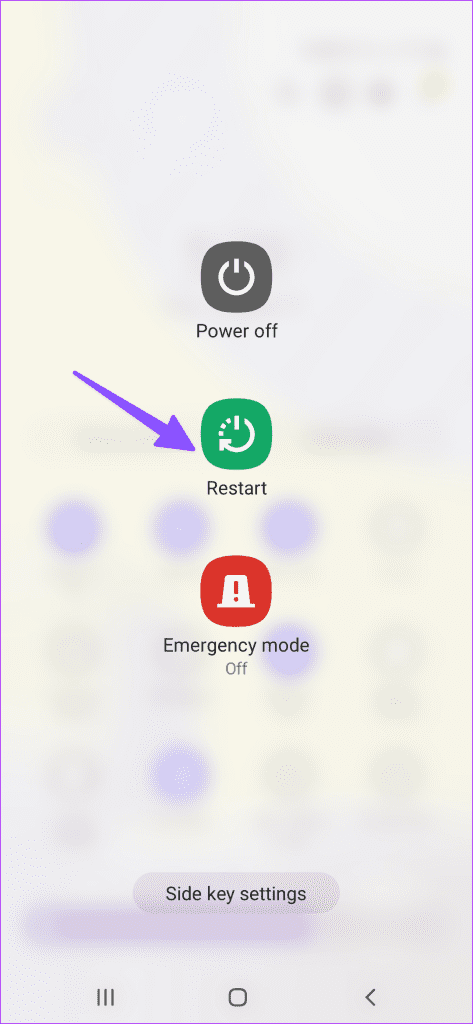
แตะปุ่มเปิดปิดแล้วเลือกรีสตาร์ท
คุณดาวน์โหลดไฟล์ที่เสียหายจากเว็บหรือไม่? รูปภาพและวิดีโอเหล่านี้อาจไม่ปรากฏในแกลเลอรี่ของโทรศัพท์ Samsung ของคุณจนกว่าคุณจะดาวน์โหลดอีกครั้ง คุณจะต้องเชื่อมต่ออินเทอร์เน็ตความเร็วสูงแล้วลองดาวน์โหลดไฟล์อีกครั้ง
แอพแกลเลอรีเริ่มต้นรองรับรูปแบบไฟล์ยอดนิยม เช่น JPEG, PNG, HEIC, MKV ฯลฯ อย่างไรก็ตาม หากคุณได้รับภาพถ่ายสด วิดีโอสโลว์โมชั่น และม้วนไทม์แลปส์จากผู้ใช้ Android หรือ iPhone รายอื่น คุณอาจประสบปัญหาในการเล่นสื่อเหล่านี้ ไฟล์ในแอปแกลเลอรี
คุณปฏิเสธการอนุญาตพื้นที่เก็บข้อมูลสำหรับแอปแกลเลอรีหรือไม่ ไม่สามารถอ่านและแสดงภาพถ่ายและวิดีโอที่เก็บไว้ในโทรศัพท์ Samsung ของคุณได้ คุณต้องอนุญาตการอนุญาตที่จำเป็นโดยใช้ขั้นตอนด้านล่าง
ขั้นตอนที่ 1:กดไอคอนแอปแกลเลอรีค้างไว้แล้วเปิดเมนูข้อมูล
ขั้นตอนที่ 2:เลือกการอนุญาตแล้วแตะไฟล์และสื่อ
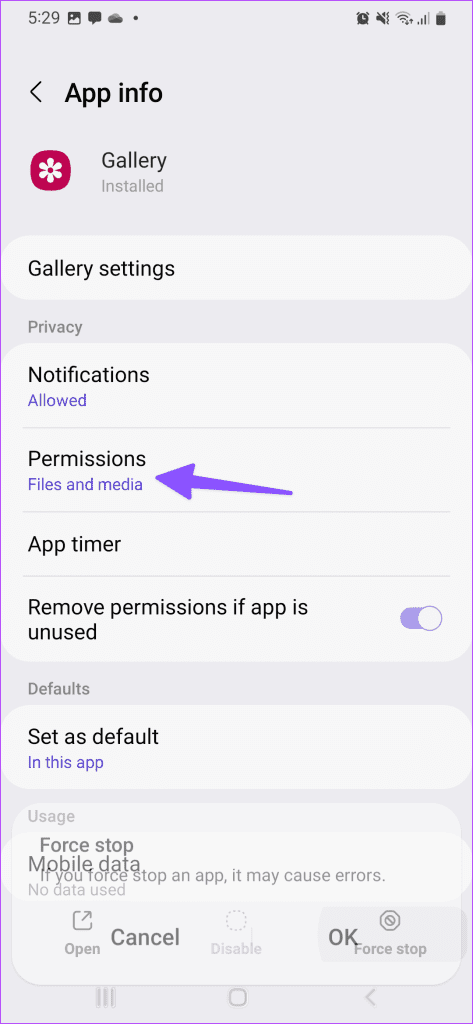
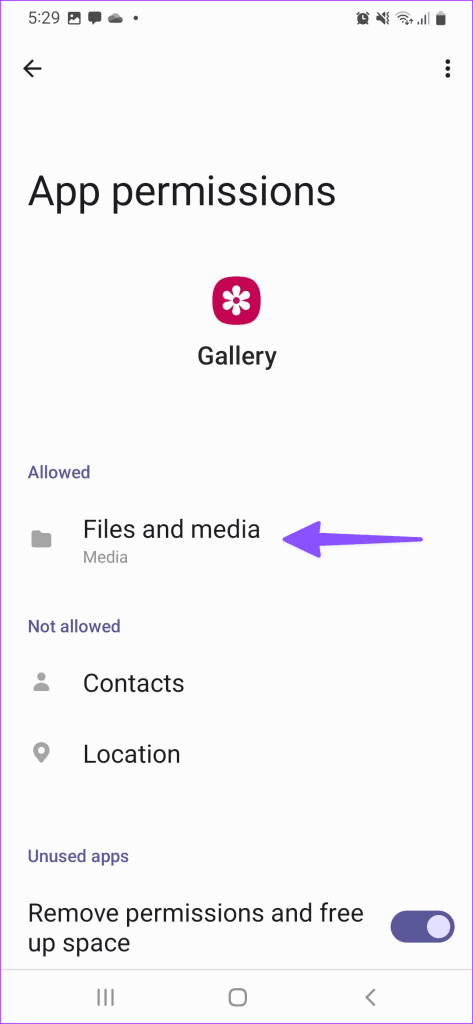
ขั้นตอนที่ 3:แตะอนุญาตจากเมนูต่อไปนี้
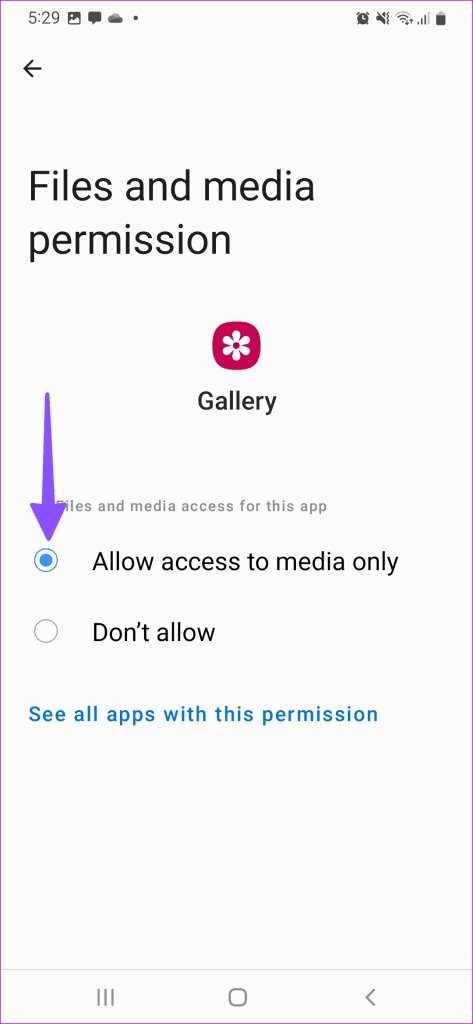
เปิดแกลเลอรีอีกครั้งบนโทรศัพท์ Samsung ของคุณและตรวจสอบไฟล์มีเดียของคุณ
แอพแกลเลอรีช่วยให้คุณซ่อนอัลบั้มที่ไม่จำเป็นจากการสอดรู้สอดเห็น หากคุณซ่อนหลายอัลบั้ม ให้ใช้ขั้นตอนด้านล่างเพื่อเปิดใช้งานอัลบั้มเหล่านี้
ขั้นตอนที่ 1:เปิดแกลเลอรีบนโทรศัพท์ Samsung ของคุณ ย้ายไปที่เมนูอัลบั้ม
ขั้นตอนที่ 2:แตะเมนูสามจุดที่ด้านบนและเลือกซ่อนหรือยกเลิกการซ่อนอัลบั้ม
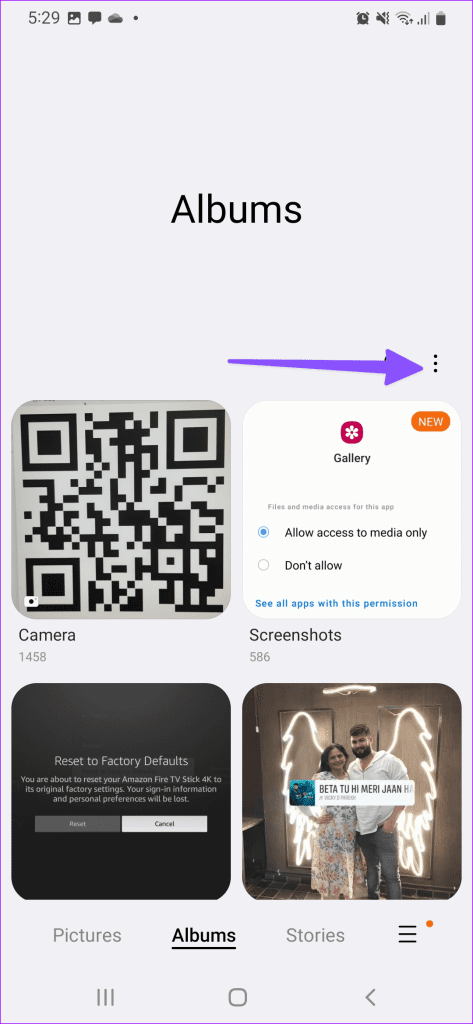
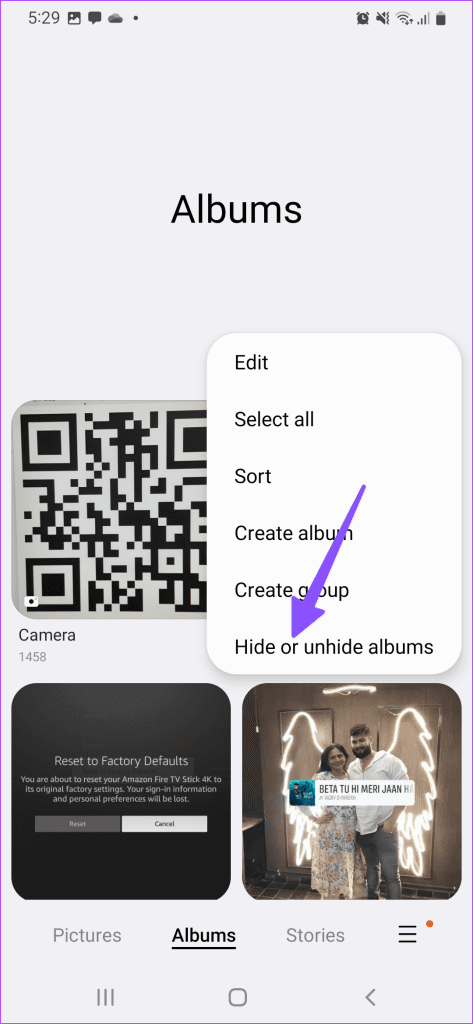
ขั้นตอนที่ 3:ปิดการใช้งานการสลับข้างอัลบั้มที่ซ่อนอยู่
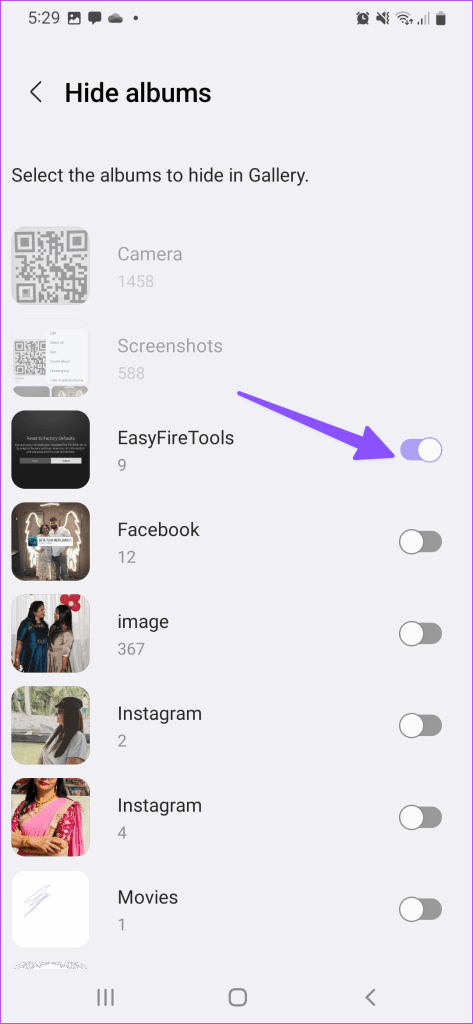
ขั้นตอนที่ 4:ย้อนกลับและตรวจสอบรูปภาพและวิดีโอของคุณในอัลบั้มที่ซ่อนอยู่
คุณลบรูปภาพและวิดีโอสำคัญในแอพแกลเลอรีโดยไม่ตั้งใจหรือไม่? โชคดีที่คุณสามารถกู้คืนไฟล์สื่อที่ถูกลบจากถังขยะได้
ขั้นตอนที่ 1:เปิดแกลเลอรีแล้วแตะเมนูแฮมเบอร์เกอร์ที่มุมล่างขวา
ขั้นตอนที่ 2:เลือกถังขยะ
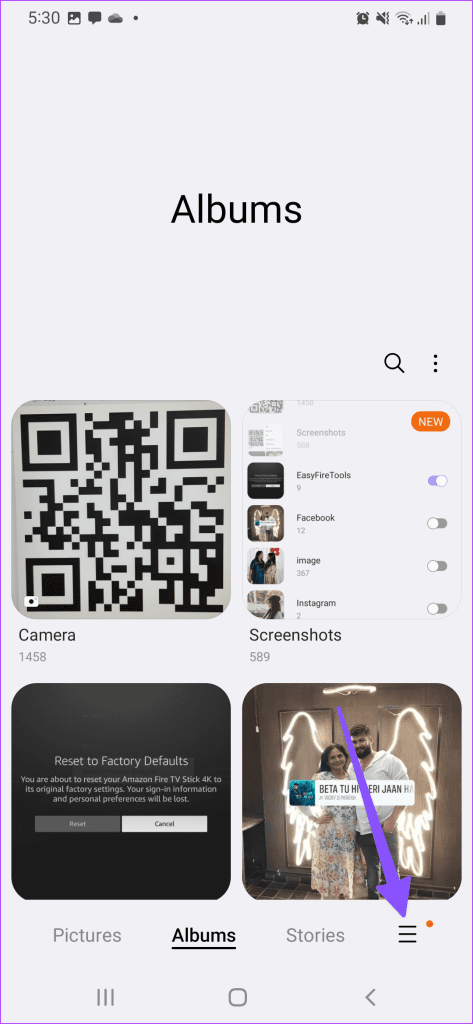
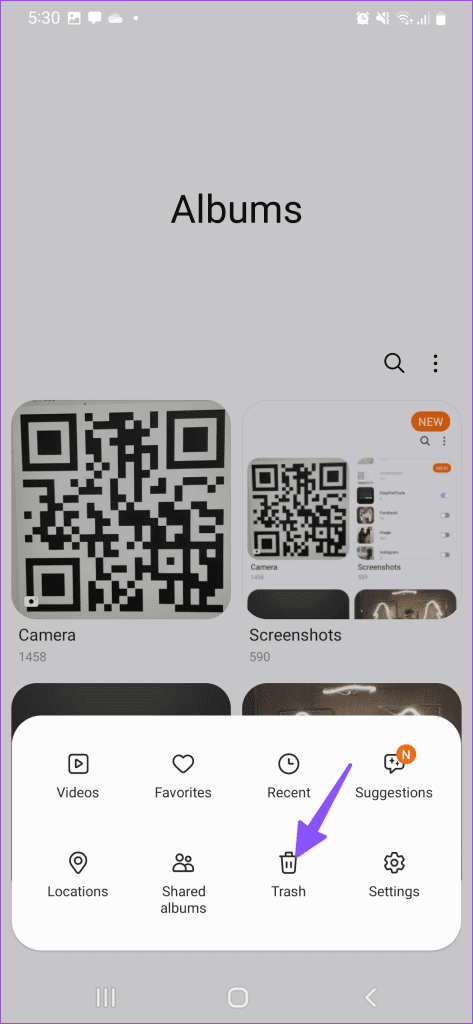
ขั้นตอนที่ 3:กดรูปภาพและวิดีโอค้างไว้แล้วกดคืนค่า
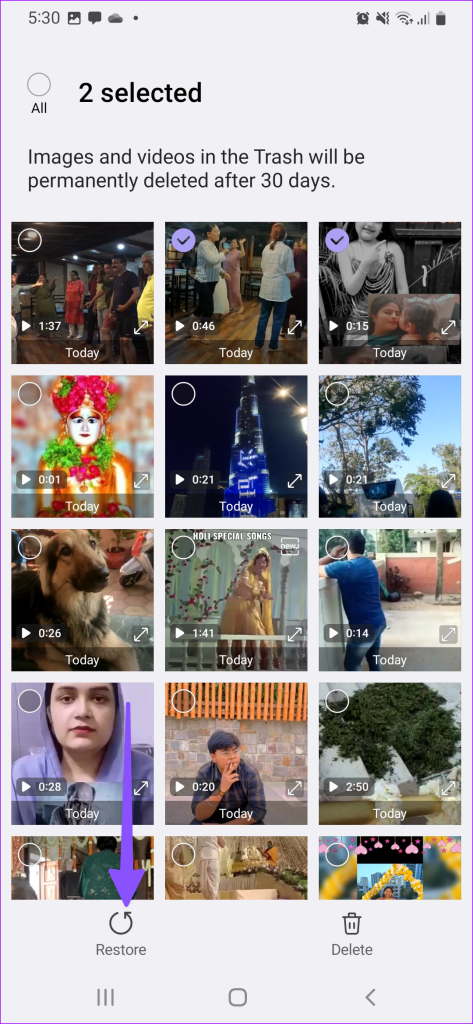
กลับไปที่เมนูหลักและตรวจสอบรูปภาพและวิดีโอที่กู้คืน
Google Photos มีโฟลเดอร์ที่ล็อค และ Samsung One UI มีโฟลเดอร์ที่ปลอดภัยเพื่อซ่อนไฟล์มีเดียส่วนตัว หากคุณมีรูปภาพและวิดีโอที่เป็นความลับจัดเก็บไว้ในโฟลเดอร์ที่ล็อคหรือโฟลเดอร์ที่ปลอดภัย รูปภาพและวิดีโอเหล่านั้นจะไม่แสดงในแอพแกลเลอรี ต่อไปนี้เป็นวิธียกเลิกการซ่อนรูปภาพดังกล่าว
ขั้นตอนที่ 1:เปิด Google Photos ไปที่ Library และเลือก Utilities
ขั้นตอนที่ 2:แตะโฟลเดอร์ที่ถูกล็อค ตรวจสอบตัวตนของคุณ
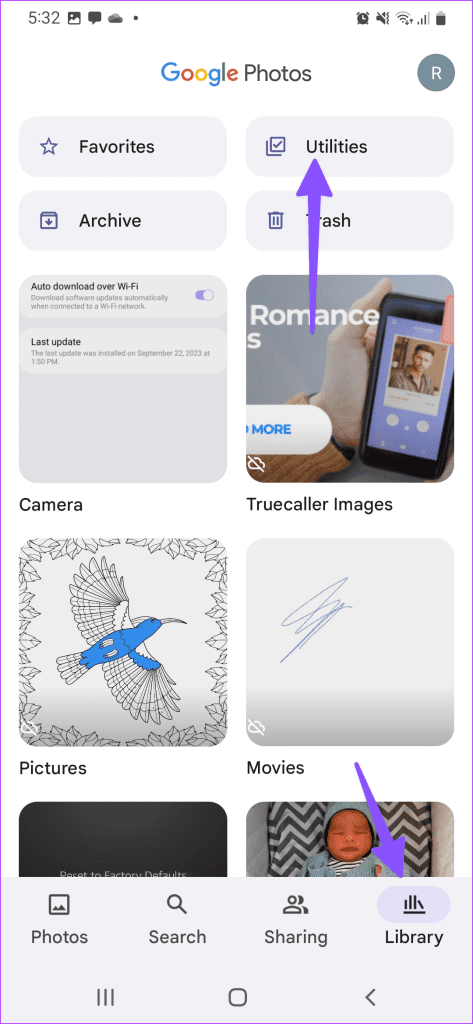
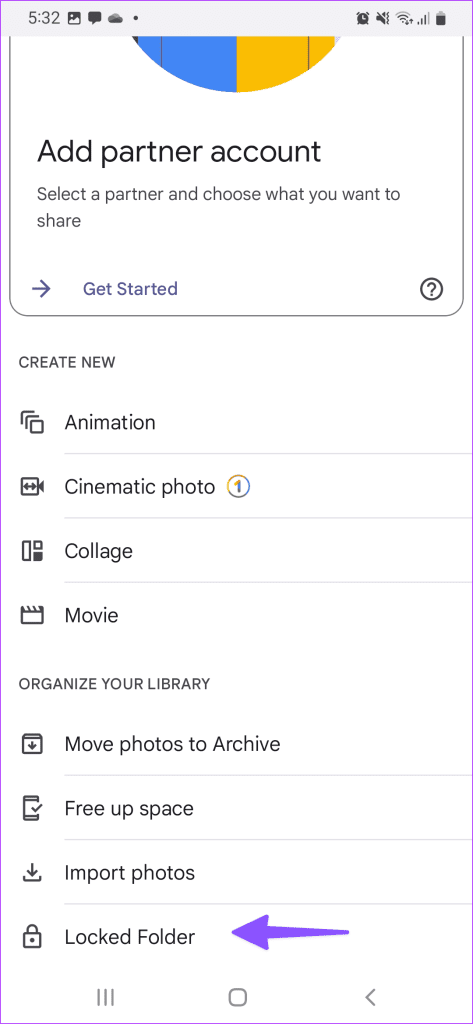
ขั้นตอนที่ 3:กดรูปภาพและวิดีโอค้างไว้แล้วเลือกย้าย ย้ายออกจากโฟลเดอร์ที่ล็อค
หากคุณใช้โฟลเดอร์ Secure ของ Samsungให้ทำตามขั้นตอนด้านล่าง
ขั้นตอนที่ 1:เปิดโฟลเดอร์ที่ปลอดภัยบนโทรศัพท์ Samsung ของคุณ
ขั้นตอนที่ 2:เปิดแกลเลอรีแล้วเลือกรูปภาพและวิดีโอ
ย้ายออกจากโฟลเดอร์ที่ปลอดภัย
รูปภาพ WhatsApp และ Telegram ของคุณไม่ปรากฏในแอปแกลเลอรีหรือไม่ คุณต้องทำการปรับแต่งที่จำเป็นในแอพที่เกี่ยวข้องเพื่อบันทึกภาพที่ได้รับไปยังแอพแกลเลอรี ลองใช้ WhatsApp เป็นตัวอย่าง
ขั้นตอนที่ 1:เปิด WhatsApp แล้วแตะเมนูจุดแนวตั้งสามจุดที่มุมขวาบน เลือกการตั้งค่า
ขั้นตอนที่ 2:เลือกการแชท
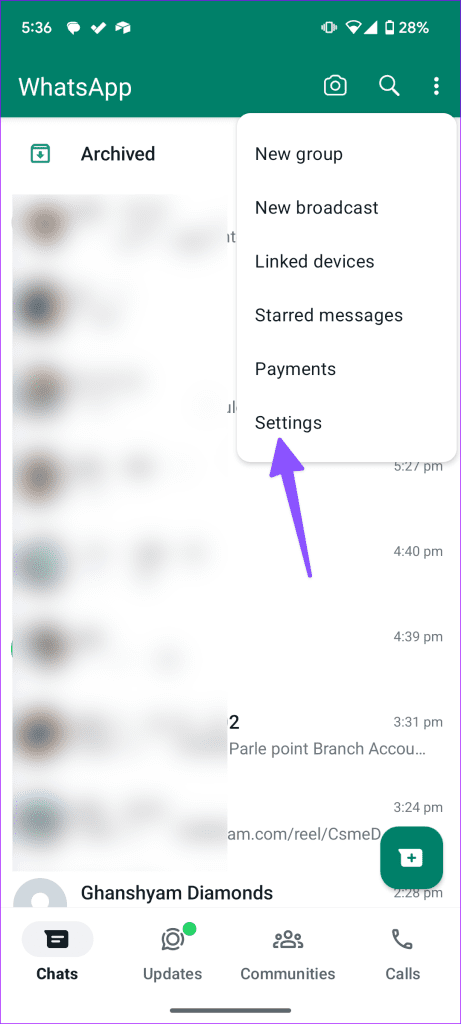
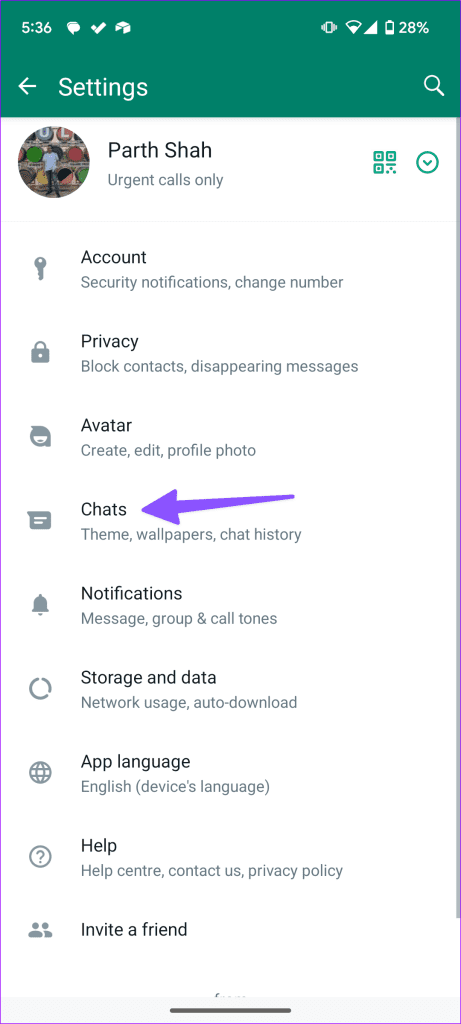
ขั้นตอนที่ 3:เปิดใช้งานการสลับการมองเห็นสื่อ
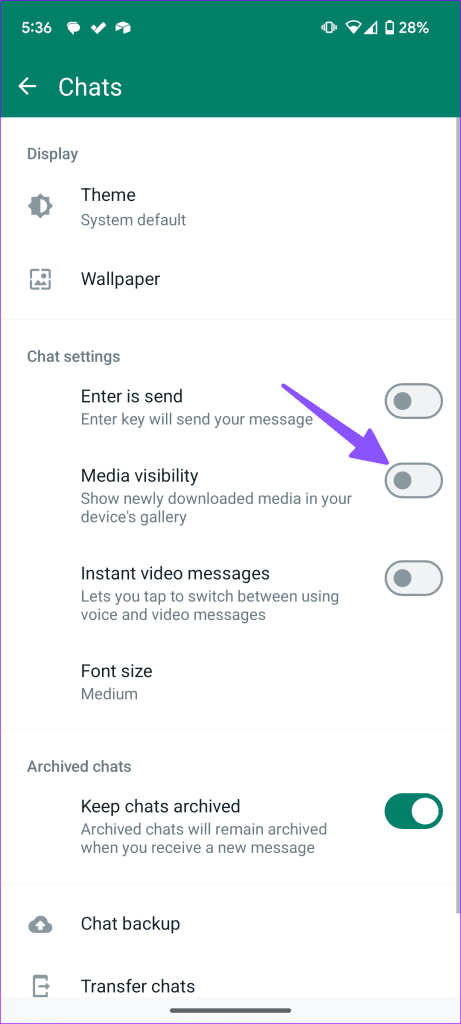
สื่อที่คุณดาวน์โหลดใหม่จะปรากฏในแกลเลอรี่ในโทรศัพท์ของคุณ
คุณสามารถบังคับหยุดแอปแกลเลอรีแล้วลองเปิดใหม่อีกครั้งได้
ขั้นตอนที่ 1:ไปที่เมนูข้อมูลแอปแกลเลอรี (ตรวจสอบขั้นตอนด้านบน)
ขั้นตอนที่ 2:เลือก บังคับหยุด และคุณก็พร้อมที่จะไป
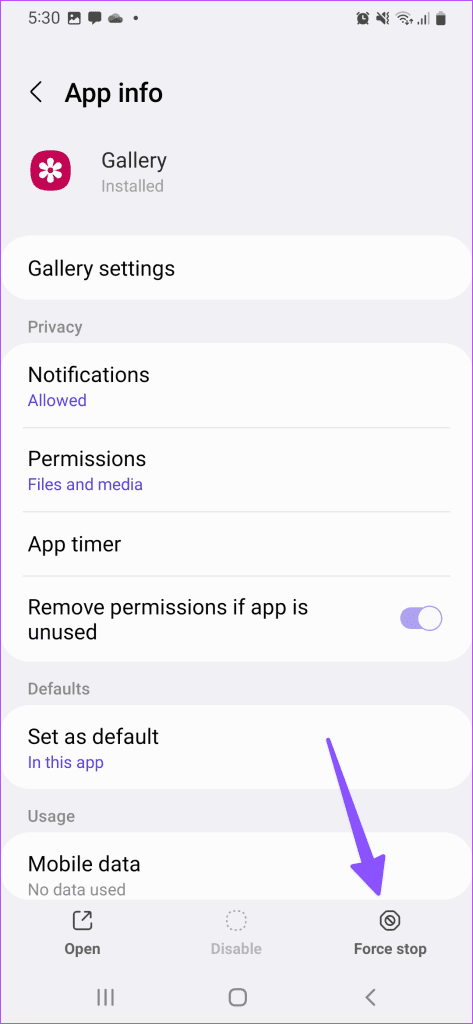
Samsung อัปเดตแอป Gallery ด้วย One UI builds คุณสามารถติดตั้งการอัปเดต One UI ล่าสุดและลองเสี่ยงโชคกับแกลเลอรีอีกครั้ง
ขั้นตอนที่ 1:ไปที่การตั้งค่าและเลื่อนไปที่การอัปเดตซอฟต์แวร์
ขั้นตอนที่ 2:ดาวน์โหลดและติดตั้ง One UI เวอร์ชันล่าสุดบนโทรศัพท์ของคุณ
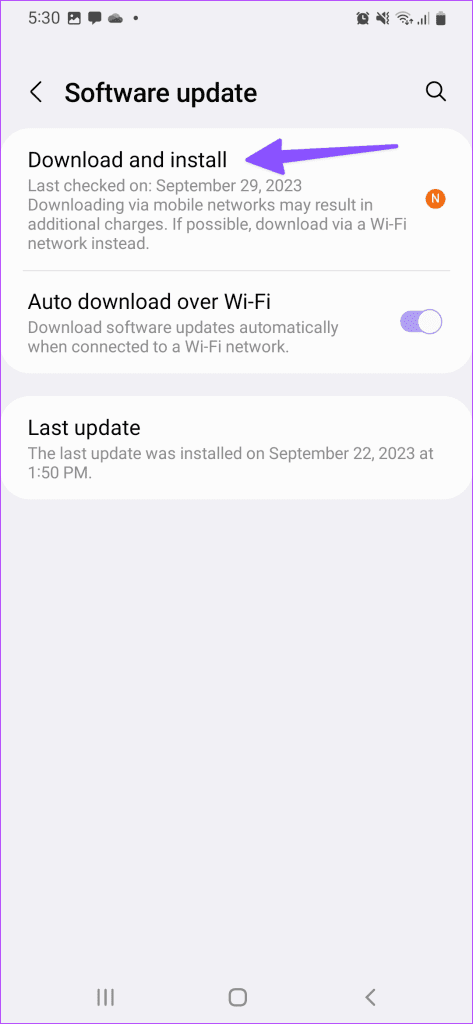
Samsung Gallery ไม่แสดงภาพบางภาพอาจทำให้คุณสับสน โดยเฉพาะอย่างยิ่งเมื่อคุณต้องการแชร์ไฟล์หลายไฟล์กับเพื่อน ๆ หรืออัปโหลดไปยังแพลตฟอร์มโซเชียลมีเดีย เคล็ดลับใดที่เหมาะกับคุณ? แบ่งปันสิ่งที่คุณค้นพบในความคิดเห็นด้านล่าง
เรียนรู้เกี่ยวกับสถานการณ์ที่คุณอาจได้รับข้อความ “บุคคลนี้ไม่พร้อมใช้งานบน Messenger” และวิธีการแก้ไขกับคำแนะนำที่มีประโยชน์สำหรับผู้ใช้งาน Messenger
ต้องการเพิ่มหรือลบแอพออกจาก Secure Folder บนโทรศัพท์ Samsung Galaxy หรือไม่ นี่คือวิธีการทำและสิ่งที่เกิดขึ้นจากการทำเช่นนั้น
ไม่รู้วิธีปิดเสียงตัวเองในแอพ Zoom? ค้นหาคำตอบในโพสต์นี้ซึ่งเราจะบอกวิธีปิดเสียงและเปิดเสียงในแอป Zoom บน Android และ iPhone
รู้วิธีกู้คืนบัญชี Facebook ที่ถูกลบแม้หลังจาก 30 วัน อีกทั้งยังให้คำแนะนำในการเปิดใช้งานบัญชี Facebook ของคุณอีกครั้งหากคุณปิดใช้งาน
เรียนรู้วิธีแชร์เพลย์ลิสต์ Spotify ของคุณกับเพื่อน ๆ ผ่านหลายแพลตฟอร์ม อ่านบทความเพื่อหาเคล็ดลับที่มีประโยชน์
AR Zone เป็นแอพเนทีฟที่ช่วยให้ผู้ใช้ Samsung สนุกกับความจริงเสริม ประกอบด้วยฟีเจอร์มากมาย เช่น AR Emoji, AR Doodle และการวัดขนาด
คุณสามารถดูโปรไฟล์ Instagram ส่วนตัวได้โดยไม่ต้องมีการตรวจสอบโดยมนุษย์ เคล็ดลับและเครื่องมือที่เป็นประโยชน์สำหรับการเข้าถึงบัญชีส่วนตัวของ Instagram 2023
การ์ด TF คือการ์ดหน่วยความจำที่ใช้ในการจัดเก็บข้อมูล มีการเปรียบเทียบกับการ์ด SD ที่หลายคนสงสัยเกี่ยวกับความแตกต่างของทั้งสองประเภทนี้
สงสัยว่า Secure Folder บนโทรศัพท์ Samsung ของคุณอยู่ที่ไหน? ลองดูวิธีต่างๆ ในการเข้าถึง Secure Folder บนโทรศัพท์ Samsung Galaxy
การประชุมทางวิดีโอและการใช้ Zoom Breakout Rooms ถือเป็นวิธีการที่สร้างสรรค์สำหรับการประชุมและการทำงานร่วมกันที่มีประสิทธิภาพ.


![วิธีกู้คืนบัญชี Facebook ที่ถูกลบ [2021] วิธีกู้คืนบัญชี Facebook ที่ถูกลบ [2021]](https://cloudo3.com/resources4/images1/image-9184-1109092622398.png)





